konvertálja az MPG / MPEG fájlokat MP4 formátumba gyors sebességgel és magas kimeneti kép / hangminőséggel.
- Konvertálja az AVCHD MP4-re
- Konvertálja az MP4 fájlt WAV-ként
- Konvertálja az MP4 WebM-re
- MPG konvertálása MP4-re
- Az SWF átalakítása MP4-re
- MP4 átalakítása OGG-re
- VOB konvertálása MP4-ba
- Az M3U8 átalakítása MP4-re
- MP4 átalakítása MPEG-re
- Feliratok beágyazása az MP4-be
- MP4 osztók
- Távolítsa el az audio eszközt az MP4-ből
- Konvertálja a 3GP videókat MP4-re
- MP4 fájlok szerkesztése
- AVI konvertálása MP4-ba
- A MOD átalakítása MP4-ba
- MP4 átalakítása MKV-ra
- A WMA konvertálása MP4 formátumra
- MP4 konvertálása WMV-re
Átfogó és veszteségmentes módszerek az AVCHD MP4 formátumra konvertálására
 Frissítve: Lisa Ou / 19. október 2021. 16:30
Frissítve: Lisa Ou / 19. október 2021. 16:30Számos médiafájltípus közül választhat, legyen szó munkáról, játékról vagy más felhasználásról. Az AVCHD és az MP4 két példa erre, ha nincs sok tapasztalata ezekkel a fájlformátumokkal kapcsolatban, akkor a legjobb fájl kiválasztása kihívást jelenthet. Az AVCHD nagyfelbontású, azonban a fájl mérete túl nagy. Ekkor a használathoz MP4 formátumba kell konvertálnia. Ezzel a cikk bemutatja az AVCHD MP4 formátumra konvertálásához használt legjobb konvertereket.
A Video Converter Ultimate a legjobb video- és audiókonvertáló szoftver, amely képes az MPG / MPEG MP4 formátumba konvertálni gyors és nagy teljesítményű kép / hang minőséggel.
- Konvertáljon bármilyen video- vagy audiofájlt, például MPG, MP4, MOV, AVI, FLV, MP3 stb.
- Támogatja a 1080p / 720p HD és 4K UHD videó konvertálást.
- Hatékony szerkesztési funkciók, mint a Vágás, Vágás, Forgatás, Effektusok, Javítás, 3D és így tovább.
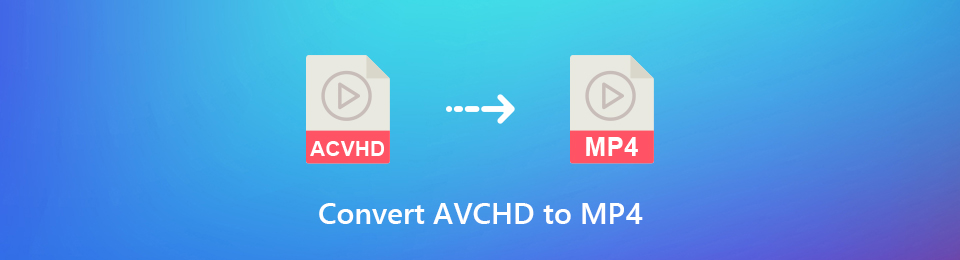

Útmutató
1. AVCHD és MP4: Melyik a jobb megoldás
Hogy segítsen eldönteni, melyik a jobb megoldás, az alábbiakban bemutatjuk azokat a legfontosabb információkat, amelyeket mindenképpen érdemes elolvasni.
Mi az AVCHD?
Az AVCHD vagy az Advanced Video Coding High Definition egy nagy felbontású videofelvételi formátum, amelyet a Sony és a Panasonic fejlesztett ki és 2006-ban adtak ki. Elsősorban nagyfelbontású fogyasztói videokamerákban való használatra készült, és nagyfelbontású videók rögzítésére olyan médiára, mint írható DVD adathordozók, merevlemez -meghajtók és memóriakártyák. Úgy tervezték, hogy HD (High-Definition) jelet rögzítsen, nagy hatékonyságú tömörítési kódolási technológia segítségével nagyfelbontású digitális videokamerákhoz.
Mi az MP4?
Az MP4 egy széles körben használt digitális multimédiás konténerformátum, amelyet leggyakrabban video-, hang- és egyéb adatok, például feliratok és kis fájlméretű állóképek tárolására használnak. Lehetővé teszi az interneten keresztüli streamelést, akárcsak a legmodernebb konténerformátumok. Az tud fájlok tömörítésére és sokféle adat tárolására alkalmas, így offline és online használatra egyaránt alkalmas. A QuickTime File Standardon alapul, és az ISO alapvető médiafájl-formátum része.
AVCHD és MP4: Mi a különbség
Az AVCHD (Advanced Video Codec High Definition) formátum a legalkalmasabb AVCHD vagy Blu-ray Disc felvételek készítésére és nagyfelbontású televízión történő lejátszására. Az MP4 viszont lényegesen könnyebben áthelyezhető, másolható és közzétehető a webhelyeken, vagy hordozható eszközökön játszható le. Míg az MP4 és az AVCHD fájlformátumokat széles körben használják a videolejátszásban és -felvételben, melyik a jobb formátum? Az alábbiakban bemutatjuk a különbségeket a szabványokban mindkét formátumban:
1. Fájlméret. Az AVCHD -t általában videofelvevőknél használják, mivel ez biztosítja a legjobb képminőséget, ugyanakkor több tárhelyet foglal el. Az AVCHD fájlokhoz képest az MP4 háromszor kevesebb helyet foglal el, ami jobban megfelel internetes streaminghez és tároláshoz, mint az AVCHD.
2. Kompatibilitás. Az MP4 az eszközök kompatibilitását tekintve kompatibilisebb, mint az AVCHD, ezért sok felhasználó kedveli. Az AVCHD viszont kizárólag Blu-ray lemezekkel kompatibilis. Vagyis az MP4 kompatibilitása vitathatatlanul jobb, mint az AVCHD.
3. Kisegítő lehetőségek. Mivel az MP4 -et univerzális formátumnak nevezik, széles körű hozzáférhetősége van, míg az AVCHD -hez képest a legtöbb eszközön elérheti.
Miután megtudtuk, mi a különbség az AVCHD és az MP4 között, most folytassuk az AVCHD átalakítását MP4 -re.
2. Hogyan lehet átalakítani az AVCHD-t MP4-re
Az AVCHD konvertálása MP4 -re a FoneLab Video Converter Ultimate segítségével
Ha megoldást keres az AVCHD átalakítására MP4 formátumba, FoneLab Video Converter Ultimate a legszebb lehetőség. Ez kétségtelenül egyszerűvé, gyorsá és gördülékenyebbé teszi a konverziós folyamatokat. Az egyik legfontosabb és megkülönböztető előnye, hogy veszteségmentesen és gyorsan képes fájlokat különféle fájlformátumokká konvertálni. Még akkor is, ha kezdő vagy, nem lesz gond ezzel a szoftverrel, mert képes házi DVD -k és más adathordozók népszerű formátumokká alakítására. Nem csak ez, de lehetővé teszi többek között video- és hangfájlok hozzáadását, kombinálását és kötegelt konvertálását is. Windows és Mac számítógépekkel egyaránt kompatibilis. Most ez kimaradt, térjünk rá a használatára.
A Video Converter Ultimate a legjobb video- és audiókonvertáló szoftver, amely képes az MPG / MPEG MP4 formátumba konvertálni gyors és nagy teljesítményű kép / hang minőséggel.
- Konvertáljon bármilyen video- vagy audiofájlt, például MPG, MP4, MOV, AVI, FLV, MP3 stb.
- Támogatja a 1080p / 720p HD és 4K UHD videó konvertálást.
- Hatékony szerkesztési funkciók, mint a Vágás, Vágás, Forgatás, Effektusok, Javítás, 3D és így tovább.
Lépések az AVCHD konvertálásához MP4 -re a FoneLab Video Converter Ultimate segítségével:
1 lépésTöltse le és telepítse a FoneLab Video Converter Ultimate számítógépre. Ezután futtassa, hogy megtekinthesse a könnyen használható felületet.

2 lépésA felületén lásd a Converter panel. Ezután adja hozzá vagy húzza át a konvertálandó AVCHD-fájlt a ikonra kattintva pluszjel (+) gomb.

3 lépésEzután húzza vagy adja hozzá, és győződjön meg róla, hogy teljesen renderelt, mielőtt folytatja. Ha először a konvertálás előtt szeretné szerkeszteni vagy testreszabni, akkor a szerkesztőeszközöket közvetlenül a videofájl alatt kalibrálja.
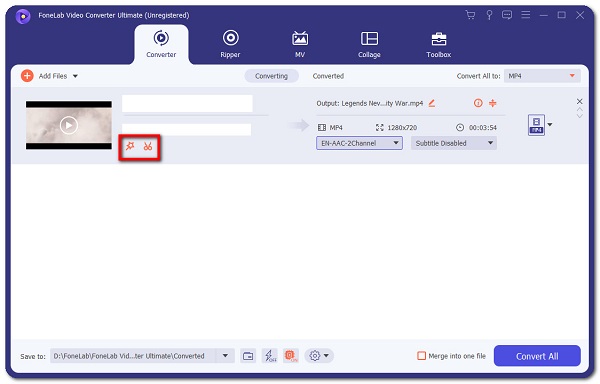
4 lépésEzt követően kattintson a teljesítmény formátum panel a jobb oldalon. Alapértelmezett MP4 kimeneti formátuma van, de ha módosítani szeretné a felbontást, válassza ki MP4 majd válasszon felbontási formátumot.
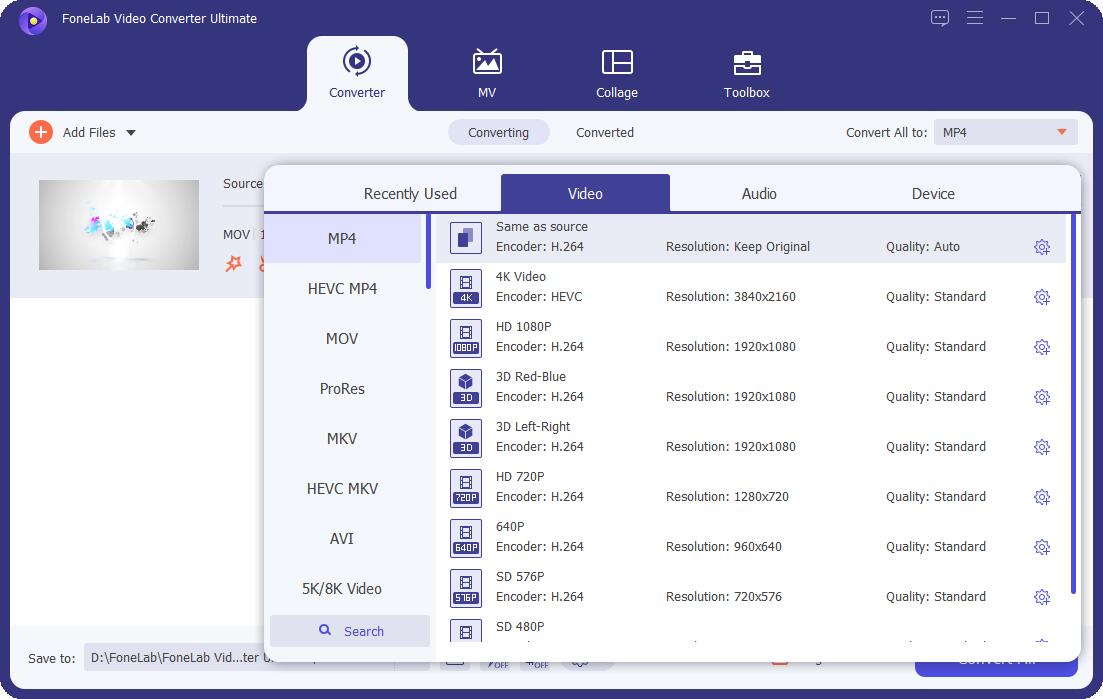
5 lépésHa kész, kattintson a gombra Összes konvertálása gomb és a rendszer automatikusan elmenti a számítógép egy adott mappájába.
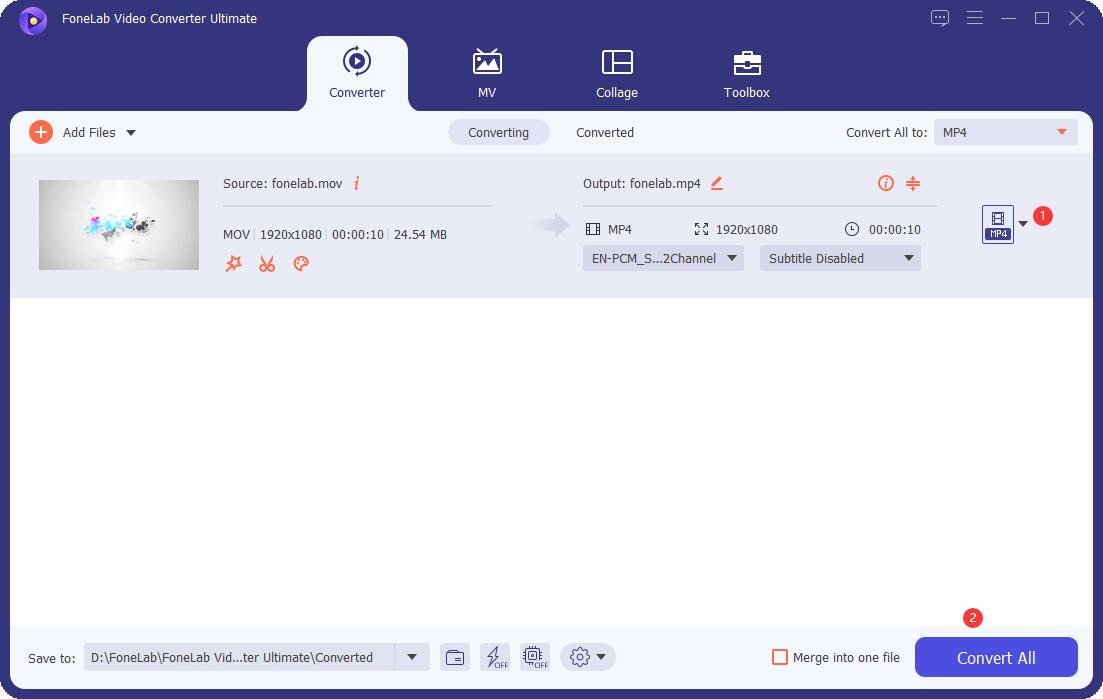
Az AVCHD konvertálása MP4 formátumba az Adobe Premiere segítségével
A Video Converter Ultimate a legjobb video- és audiókonvertáló szoftver, amely képes az MPG / MPEG MP4 formátumba konvertálni gyors és nagy teljesítményű kép / hang minőséggel.
- Konvertáljon bármilyen video- vagy audiofájlt, például MPG, MP4, MOV, AVI, FLV, MP3 stb.
- Támogatja a 1080p / 720p HD és 4K UHD videó konvertálást.
- Hatékony szerkesztési funkciók, mint a Vágás, Vágás, Forgatás, Effektusok, Javítás, 3D és így tovább.
Az Adobe Premiere az AVCHD MP4 formátumra való konvertálásának alternatívája a go-to szoftver konvertálásához. Ez egy professzionális szoftver, amelyet az Adobe Inc. fejlesztett ki és tett közzé, és amely lehetővé teszi a felhasználók számára, hogy professzionális érintéssel hozzanak létre videotartalmat. De ezt figyelembe véve még mindig alkalmas mind amatőr szerkesztőknek, mind szakembereknek. Kiterjedt eszközökkel rendelkezik az egyszerű összeszereléshez és szerkesztéshez, audio- és videoeffektusok hozzáadásához, címek létrehozásához, a szín és a fények beállításához stb. Tehát exportálja a kimenetet tetszőleges formátumban. Ezenkívül bármilyen típusú operációs rendszerre telepíthető.
Az AVCHD MP4 formátumba konvertálásának lépései az Adobe Premiere segítségével:
1 lépésElőször telepítse az Adobe Premiere programot a számítógépére, majd indítsa el a szoftvert a felületen való navigáláshoz.
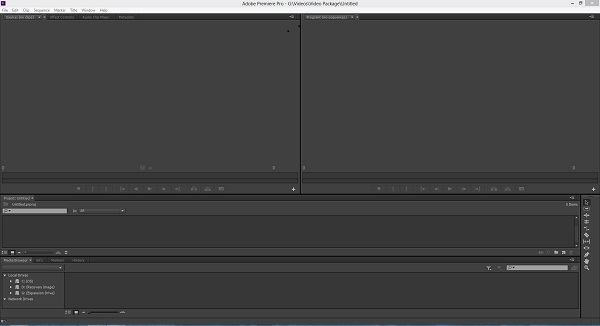
2 lépésKattintson a felületen filé majd a bal felső sarokban import, és végül Média. Megnyílik egy felugró ablak, ahol kiválaszthatja a AVCHD konvertálni kívánt fájlt. Amikor az importálási folyamat befejeződött, kalibrálja az eszközt AVCHD fájlt, és húzza az idővonalra. Ez lehetővé teszi a fájl konvertálását, szerkesztését és testreszabását, mielőtt új formátumba exportálná.
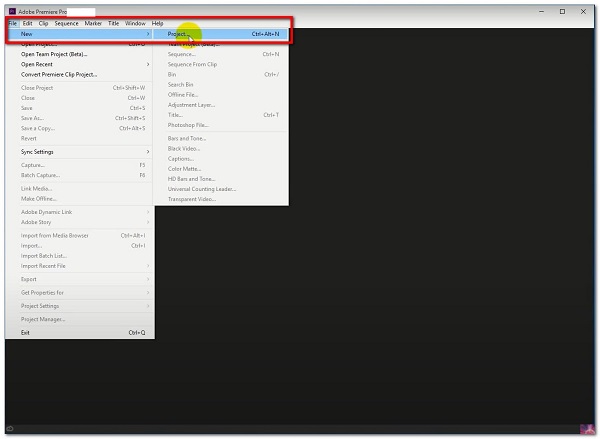
3 lépésEzt követően menjen a filé panelt újra, majd kattintson Export és azután Média.

4 lépésA Beállítások exportálása, válassza a H lehetőséget.264 kimeneti formátumként, és ez parancsot ad a videofájlnak a mentésre MP4 fájlt. Ezután válassza ki a mappát, ahová menteni szeretné a konvertált fájlt.

5 lépésVégül kattintson a Export gombot az alsó részen Beállítások exportálása panelt, és a rendszer automatikusan elmenti az eszközére, és kész.
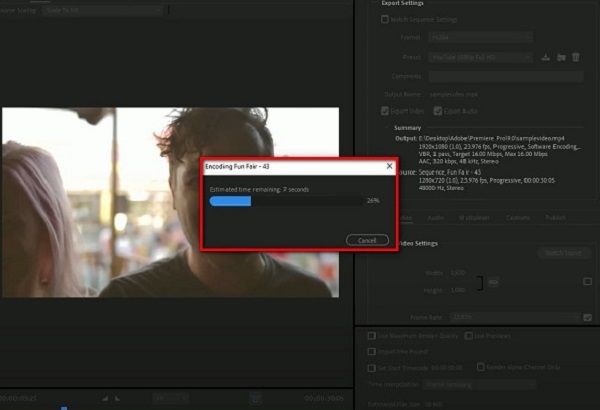
Az AVCHD konvertálása MP4 Online -ba
Az online konverterek biztonságosan használhatók szoftverek vagy alkalmazások telepítése nélkül. A Zamzar Online Converter az egyik legjobb példa erre az átalakítóra. Ez egy online konverter, amely lehetővé teszi, hogy gyorsan és könnyedén konvertáljon különféle fájltípusok között. Ez egy alternatív eszköz az AVCHD ingyenes MP4 -re konvertálására.
Az AVCHD MP4 formátumba való konvertálásának lépései a Zamzar Online Converter segítségével:
1 lépésElőször keresse fel a zamzar.com webhelyet az ingyenes online konvertáló eszköz eléréséhez.
2 lépésA fő weboldalon adja hozzá a sajátját AVCHD fájlt húzással vagy a fájl manuális kiválasztásával a Fájl hozzáadása gombot, vagy válassza a Hivatkozás lehetőséget, és illessze be a fájl URL-jét.
3 lépésEzután kattintson a gombra Konvertálás, Majd válassza ki MP4 kimeneti fájlformátumként.
4 lépésEzután kattintson a gombra Konvertálás most és várja meg az átalakítási folyamatot. Végül kattintson Letöltés hogy mentse az MP4 fájlt a készülékére.
3. Teljes körű összehasonlító táblázat 3 AVCHD-MP4 átalakító között
Itt van minden, amit tudnia kell három AVCHD és MP4 konverter teljes körű összehasonlításáról annak eldöntéséhez, hogy melyik a legjobb az Ön számára. Ezen lehetőségek közül azonban a FoneLab Video Converter Ultimate erősen ajánlott.
| FoneLab Video Converter Ultimate | Adobe Premiere | Zamzar online konverter | |
| Minőség és veszteségmentes konverzió | Kiváló minőségű/ veszteségmentes konverzió | Minőség/ veszteségmentes konverzió | Minőség/ veszteségmentes konverzió |
| Konverziós folyamat | Gyors konverziós folyamat | Lassú renderelési folyamat | Lassú renderelési folyamat |
| Beépített testreszabó és szerkesztő eszközök | Testreszabási és szerkesztési eszközökkel | Testreszabási és szerkesztési eszközökkel | Testreszabási és szerkesztési eszközök nélkül |
| Támogatja a több formátumú kimenetet | Igen | Igen | Igen |
| Batch konverzió | Igen | Igen | Igen |
| Támogatott rendszer | Windows, Mac és Linux | Windows, Mac és Linux | Windows, Mac és Linux |
4. GYIK AVCHD konvertálása MP4 -re
1. Csökkenti -e a minőséget az AVCHD átalakítása MP4 -re?
Ha egy fájlformátumot másik formátumba konvertál, nagy a valószínűsége annak, hogy a minőség romlik. De a veszteségmentes konverzió és a kimenet minőségének biztosítása érdekében a FoneLab Converter Video Ultimate a legjobb szoftver.
2. A konvertálás növeli a fájlméretet?
A konvertálás befolyásolja a konvertálandó fájlok méretét, és megváltoztatja a fájlformátumot. Ha azonban ésszerű fájlméretű kimenettel szeretne konvertálni, a Fonelab Video Converter Ultimate a legjobb eszköz.
3. Az MP4 jobban működik, mint az AVCHD?
Határozottan igen. Az MP4 főleg azért működik jobban, mint az AVCHD, mert univerzális formátumnak nevezik, amely hozzáférhetőbbé, kompatibilisebbé és reagálóbbá teszi a felhasználók számára.
Mindig tudunk megoldást találni az Ön konverziós igényeire. Ilyen egyszerű és gyors az AVCHD konvertálása MP4 -re. FoneLab Video Converter Ultimatea fent felsorolt megoldásokon kívül egyértelműen minden fontos információt megad a konvertáló munkákhoz.
A Video Converter Ultimate a legjobb video- és audiókonvertáló szoftver, amely képes az MPG / MPEG MP4 formátumba konvertálni gyors és nagy teljesítményű kép / hang minőséggel.
- Konvertáljon bármilyen video- vagy audiofájlt, például MPG, MP4, MOV, AVI, FLV, MP3 stb.
- Támogatja a 1080p / 720p HD és 4K UHD videó konvertálást.
- Hatékony szerkesztési funkciók, mint a Vágás, Vágás, Forgatás, Effektusok, Javítás, 3D és így tovább.
